笔记本硬件检测,详细教您笔记本怎么检测硬件
- 分类:win8 发布时间: 2018年02月02日 16:00:05
笔记本已经成为我们的生活的一部分了,有的用户就想知道自己的电脑硬件性能怎么样,是高端配置还是低端配置的话。那么电脑硬件怎么检测性能呢?对于这一操作,很多的用户是心存疑问的,下面,小编就给大家介绍笔记本检测硬件的方法了。
一款小巧精致而又方便携带的电脑成为了日常消费者购买的对象,但是,有时笔记本电脑的硬件会突然存在读取不了数据等故障。面对这突入其来的情况,那么,对于笔记本硬件问题,我们应该如何进行检测呢?为此,小编就给大家分享笔记本检测硬件的方法了。
笔记本怎么检测硬件
可以用安全卫士就可以检测出来。
打开电脑管家。然后点击面板上的“工具箱”按钮。

笔记本电脑图解-1
点击“硬件检测”按钮。

笔记本电脑图解-2
第一次用硬件检查功能的话需要先下载,所以我们一单击硬件检查就会自动下载,下载完成之后再次单击就会进入到硬件检测面板。
进入到检测面板之后会自动检测的电脑硬件。

硬件检测电脑图解-3
点击面板上的“立即评测”按钮。

笔记本硬件电脑图解-4
弹出对话框,此时点击对话框上的“开始评测”按钮。
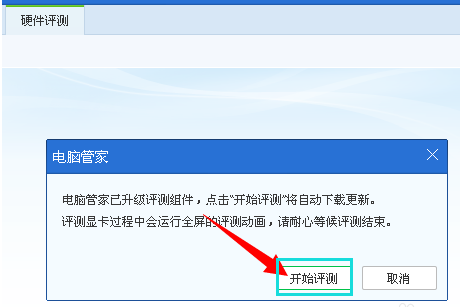
硬件电脑图解-5
选择确定按钮之后会自动下载,此时等待下载完成。
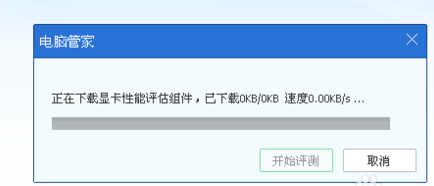
笔记本电脑图解-6
检测完成之后,提示我们的电脑性能指数是多少,是属于高端配置还是低端配置。还可以看到综合性能是多少。

硬件检测电脑图解-7
以上就是笔记本检测硬件的操作方法了。
猜您喜欢
- WIN8桌面怎么添加我的电脑图标的教程..2021/12/18
- 台式机用无线网卡,详细教您台式机怎么..2018/08/07
- 富士通电脑一键重装系统xp教程..2019/09/15
- avita电脑一键重装系统win8教程..2019/11/11
- 练习apk文件是什么?apk文件怎么打开?..2019/08/17
- 文件损坏,详细教您电脑文件损坏怎么修..2018/09/03
相关推荐
- 电脑教程:笔记本电脑如何更换cpu.. 2017-10-30
- 实时调试器老是跳出来,详细教您实时调.. 2018-09-08
- 电脑无法开机提示0xc00000bb错误.. 2019-06-25
- 联想家悦bios设置u盘启动 2017-04-26
- 宽带连接错误678,详细教您宽带连接出.. 2018-02-11
- 带网卡驱动的驱动精灵,详细教您驱动精.. 2018-09-14



